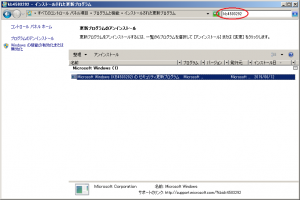※本資料は、SDP-RIP用途で使用しているWindows 7機(Endeavor AT980/Endeavor AT990/Endeavor AT991/Endeavor AT992)が対象となります。
Windows Update実行後、以下の症状が報告されています。
- フロントPCから出力用のスプールフォルダ(共有フォルダ)にアクセスできない
- フロントPCにて、SDP-RIP Manager Clientが起動しない
- ネットワークの接続エラーが発生する
SDP-RIP用コンピュータにて、以下の作業を行ってください。
Windows Update更新履歴の確認
更新プログラムのアンインストール
更新プログラムの非表示 2019/08/19更新
Windows Update更新履歴の確認
- スタートボタン>コントロールパネルを右クリックして「開く」をクリックします。
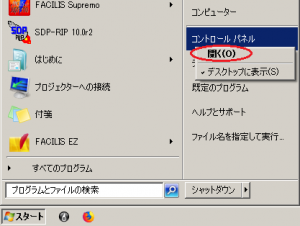
- 表示方法を「小さいアイコン」に切り替え、Windows Update項目をクリックします。
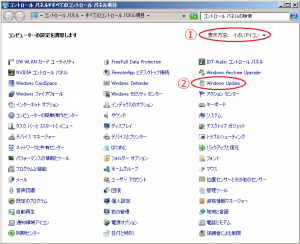
- 画面左上の「更新履歴の表示」をクリックします。
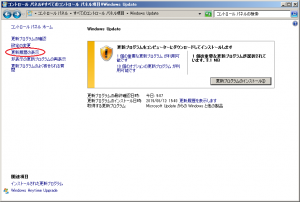
- 更新履歴の一覧が表示されます。
「インストール日」の文字を2回クリックすると、日付の新しい順にソートされます。
接続できなくなった日の当日~数日前の履歴を確認し、「KB」から始まる番号を控えます。
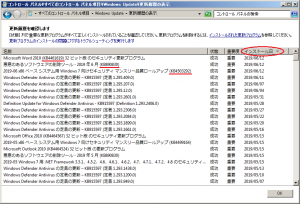
- 「OK」ボタンをクリックし、Windows Update画面に戻ります。
更新プログラムのアンインストール
- スタートボタン>コントロールパネルを右クリックして「開く」をクリックします。
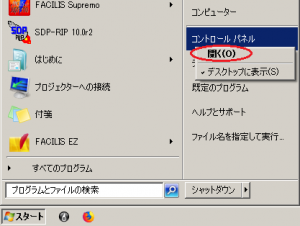
- 表示方法を「小さいアイコン」に切り替え、Windows Update項目をクリックします。
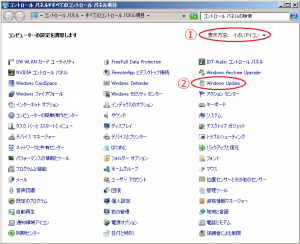
- 画面左下の「インストールされた更新プログラム」をクリックします。
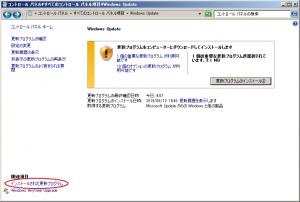
- 右上の検索ボックスにWindows Update更新履歴の確認で確認した更新プログラムの番号を1つ入力します。
※検索結果が表示されない場合は、検索ボックスを一旦空欄にして時間を置いてください。
※弊社では以下の更新プログラムがインストールされていると、Mac機から接続できない症状が報告されていますKB4503292、KB4507449、KB4512506 - 更新プログラムをクリックし、「アンインストール」ボタンをクリックします。
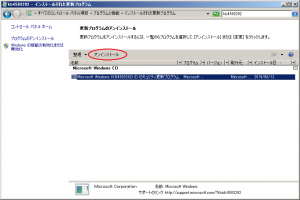
- アンインストール後、PCを再起動します。
- PC起動後、編集機PCからSDP-RIP PCに接続します。
接続できない場合は本項1.に戻り、別の更新プログラムの番号をアンインストールします。
接続可能になるまで本手順を繰り返します。
更新プログラムの非表示
接続できない原因の更新プログラムを特定できた場合、再インストールしないように非表示を行います。
- スタートボタン>コントロールパネルを右クリックして「開く」をクリックします。
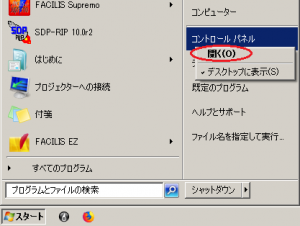
- 表示方法を「小さいアイコン」に切り替え、Windows Update項目をクリックします。
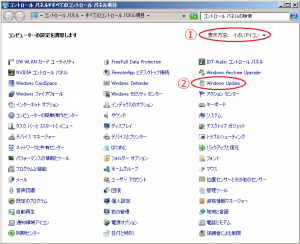
- 画面左上の「更新プログラムの確認」をクリックします。
※読み込みには数分~数時間かかる場合があります。
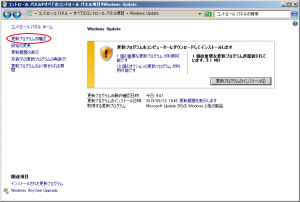
- 読み込み終了後、「○個の重要な更新プログラムが利用可能です」をクリックします。
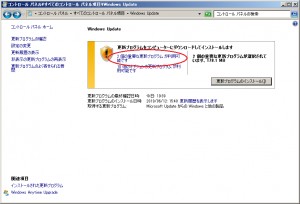
- インストール可能な更新プログラムの一覧が表示されます。
各更新プログラムの右上に出る番号(KB○○○○○○○)を確認し、該当するプログラムを右クリック>更新プログラムの非表示をクリックします。
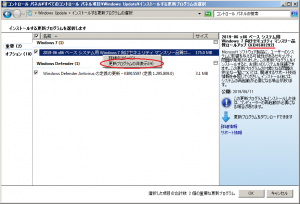
- 「OK」ボタンをクリックします。